凌晨电脑屏幕闪烁黑屏如何解决?
- 网络知识
- 2025-03-31
- 5
解决方案:凌晨电脑屏幕闪烁黑屏的排查与处理
凌晨时分,当你沉浸于工作或娱乐之中,电脑屏幕突然开始闪烁,并陷入黑屏状态,无疑是一件令人焦虑的事情。这不仅影响了你的使用体验,更可能预示着一些硬件或软件上的问题。本文将为你提供一系列排查和处理方法,帮助你恢复正常电脑使用,并确保未来此类问题能得到及时有效的解决。
一、初步诊断与排查
开始解决电脑屏幕闪烁黑屏的问题前,我们需要进行一些基础的诊断和排查步骤。
1.1确认问题
问题出现时的状况:注意屏幕闪烁的频率、是否伴随有噪音、系统是否能够响应外界操作等。
电脑使用环境:检查室内光线、温度、湿度是否适宜,过强或过弱的光线、过高的温度或湿度过大会影响电脑的正常工作。
1.2检查连接线
显示器连接线:断开后重新插拔显示器的数据线,确保连接稳定。
显卡连接线:如果电脑使用独立显卡,请检查显卡与显示器的连接线,有时松动的连接线可能会导致信号传输不稳定。
1.3检查硬件配置
硬件兼容性:确认所有硬件设备(包括显示器)的兼容性和驱动程序是否为最新:
进入设备管理器查看是否有设备带有黄色感叹号,并点击更新驱动程序。
硬件故障:如果有条件,尝试更换显示器或显卡来排除硬件故障的可能性。
二、软件层面的解决方案
确认硬件无问题后,我们再来看看软件层面可能引起屏幕闪烁黑屏的原因。
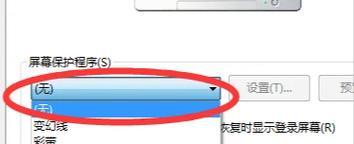
2.1系统更新与驱动更新
操作系统更新:访问操作系统的更新中心,查看并安装所有可用的更新。
显卡驱动更新:下载并安装最新的显卡驱动,这通常能解决由驱动过时或不兼容引起的问题。

2.2电源管理设置
电源选项调整:检查电脑的电源管理设置,尤其是对于笔记本用户,不当的设置可能导致电脑进入省电模式而触发屏幕问题。
三、系统与程序的优化和修复
如果上述方法都无法解决问题,就需要采取一些系统级别的优化和修复措施。
3.1安全模式的排查
进入安全模式:重启电脑并尝试进入安全模式,在此模式下通常只会加载最基本的驱动和程序,可以有效排查问题。
在安全模式下进行杀毒:使用可靠的杀毒软件进行全面扫描,确保没有病毒或恶意软件导致屏幕问题。
3.2系统文件的修复
使用系统还原:如果确认问题出现在最近的系统或软件更改后,可以尝试执行系统还原到之前的还原点。
命令提示符修复:通过管理员身份打开命令提示符,输入`sfc/scannow`命令以扫描并修复系统文件。
3.3程序冲突排查
禁用启动项:使用任务管理器禁用不必要的启动项,防止第三方软件冲突。
单一故障排除:关闭所有非必要的软件和应用程序,逐个重新开启,以定位可能引起问题的软件。

四、专业帮助和替代解决方案
如果以上步骤都未能解决你的问题,可能是时候寻求专业帮助了。
4.1联系技术支持
硬件制造商的技术支持:联系显示器和显卡制造商的客服,获取针对性的技术支持。
电脑制造商的售后服务:对于品牌电脑,联系原厂售后服务,有可能会提供上门维修服务。
4.2替代方案
临时使用替代电脑:如果你的工作或娱乐有紧急需要,考虑临时使用其他电脑来代替。
考虑更换硬件:如果确定是硬件问题,而维修成本较高,可能需要考虑更换显示器或显卡。
通过以上步骤,你应该能够解决或至少缩小可能导致凌晨电脑屏幕闪烁黑屏的问题范围。值得一提的是,预防往往比修理更为重要。定期进行电脑的维护和检查,保持电脑使用环境的良好,使用正版软件并及时更新,这些都是避免类似问题发生的有效方法。
在操作过程中,如果遇到任何操作上的疑问或困难,欢迎进一步咨询或在评论区留言讨论,我们将提供进一步的指导帮助。现在,让我们开始解决你的电脑问题吧!
版权声明:本文内容由互联网用户自发贡献,该文观点仅代表作者本人。本站仅提供信息存储空间服务,不拥有所有权,不承担相关法律责任。如发现本站有涉嫌抄袭侵权/违法违规的内容, 请发送邮件至 3561739510@qq.com 举报,一经查实,本站将立刻删除。